Η αποθήκευση των αλλαγών έργου με το Project Web App δεν σημαίνει ότι όλοι βλέπουν αυτόματα τις αλλαγές. Με τη δημοσίευση μπορείτε να μοιραστείτε τις αλλαγές με τα μέλη της ομάδας σε ευρύτερο επίπεδο και να διαθέσετε τα δεδομένα του έργου για τη δημιουργία αναφορών.
Αποθήκευση έργου στο Project Web App
Βεβαιωθείτε ότι έχετε συνδεθεί στο Project Web App και ότι δεν έχετε αποθηκεύσει ακόμα το έργο σας.
Για περισσότερες πληροφορίες, ανατρέξτε στο θέμα Σύνδεση στο Project Web App.
-
Κάντε κλικ στα στοιχεία Αρχείο > Αποθήκευση.
-
Στην περιοχή Αποθήκευση στον Project Server, κάντε κλικ στην επιλογή Αποθήκευση.
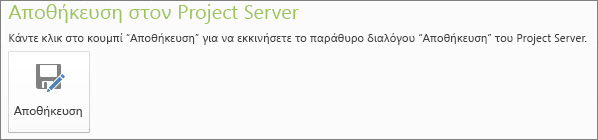
-
Πληκτρολογήστε ένα όνομα για το έργο.Οι πληροφορίες που καθορίζονται από την εταιρεία σας εμφανίζονται στη στήλη Όνομα προσαρμοσμένου πεδίου .
-
Κάντε κλικ στο κουμπί Αποθήκευση.
Δημοσίευση έργου
Αφού αποθηκεύσετε το έργο σας στον Project Server για πρώτη φορά, θα πρέπει να δημοσιεύσετε το χρονοδιάγραμμα, ώστε να βλέπουν όλοι τις αλλαγές που κάνετε.
-
Αρχείο > Πληροφορίες.
-
Κάντε κλικ στο κουμπί Δημοσίευση.
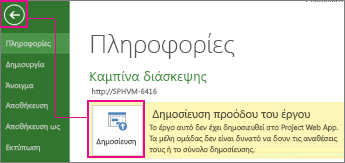
Σημείωση: Εάν αυτή είναι η πρώτη φορά που δημοσιεύετε το έργο σας, θα σας ζητηθεί να συσχετίσετε μια τοποθεσία του SharePoint με το έργο, ώστε να μπορείτε να προσθέσετε έγγραφα, όπως δηλώσεις αποστολής και άλλα έγγραφα στο έργο σας, καθώς και να παρακολουθείτε τους κινδύνους και τα ζητήματα του έργου.
Αποθήκευση τοπικού έργου στον Project Server
Εάν έχετε ένα έργο αποθηκευμένο τοπικά, μπορείτε να αποθηκεύσετε αυτό το έργο στον Project Server για να το κάνετε διαθέσιμο σε άλλα άτομα στην εταιρεία σας.
-
Ανοίξτε το Project και συνδεθείτε στον Project Server.
-
Ανοίξτε το έργο που έχετε αποθηκεύσει τοπικά.
-
Επιλέξτε Αρχείο > Αποθήκευση ως.
-
Στο παράθυρο διαλόγου Αποθήκευση στον Project Server , πληκτρολογήστε ένα όνομα για το έργο στο πλαίσιο Όνομα .
-
Για να συμπεριλάβετε εταιρικά προσαρμοσμένα πεδία στο έργο, κάντε κλικ στο πεδίο Τιμή για ένα προσαρμοσμένο πεδίο και, στη συνέχεια, ορίστε την τιμή.
-
Κάντε κλικ στο κουμπί Αποθήκευση.
-
Για να μεταβιβάσετε τον έλεγχο του έργου στον Project Server, επιλέξτε Αρχείο > Κλείσιμο.
Αποθήκευση έργου για κοινή χρήση
Εάν θέλετε να κάνετε κοινή χρήση του σχεδίου έργου σας με κάποιον που δεν διαθέτει τον Project Server, μπορείτε να αναλάβετε τον έλεγχο του σχεδίου, να το αποθηκεύσετε τοπικά, να το στείλετε για αναθεώρηση και, στη συνέχεια, να μεταβιβάσετε ξανά τον έλεγχο στον Project Server.
-
Κάντε κλικ στην καρτέλα Αρχείο και, στη συνέχεια, επιλέξτε Αποθήκευση & Αποστολή.
-
Κάντε κλικ στην επιλογή Αποθήκευση έργου ως αρχείου στο μεσαίο τμήμα παραθύρου και, στη συνέχεια, κάντε κλικ στην επιλογή Αποθήκευση για κοινή χρήση στα δεξιά.
-
Κάντε κλικ στην επιλογή Αποθήκευση ως.
Σημείωση: Κάντε κλικ στο κουμπί Αποθήκευση ως κάτω δεξιά. Μην κάνετε κλικ στην εντολή Αποθήκευση ως στο αριστερό άκρο.
-
Επιλέξτε τη μονάδα δίσκου και το φάκελο όπου θέλετε να αποθηκεύσετε το έργο και, στη συνέχεια, κάντε κλικ στην επιλογή Αποθήκευση.
-
Στείλτε το αποθηκευμένο αρχείο σε κάποιον άλλο για να κάνετε αλλαγές απευθείας στο σχέδιο έργου.
Σημείωση: Κατά τη διάρκεια της κοινής χρήσης του έργου, δεν μπορείτε να ανοίξετε το αρχείο για επεξεργασία από τον Project Server.
Όταν έχουν γίνει όλες οι αλλαγές στο κοινόχρηστο αρχείο, αποθηκεύστε τις αλλαγές ξανά στον Project Server.
-
Συνδεθείτε στον Project Server στον υπολογιστή όπου αποθηκεύσατε αρχικά το αρχείο για κοινή χρήση.
-
Ανοίξτε το κοινόχρηστο αρχείο.
Σημείωση: Το κοινόχρηστο αρχείο μπορεί να αποθηκευτεί ξανά μόνο στον Project Server από τον υπολογιστή όπου το αποθηκεύσατε αρχικά για κοινή χρήση.
-
Κάντε κλικ στην καρτέλα Αρχείο , κάντε κλικ στην επιλογή Αποθήκευση ως και, στη συνέχεια, κάντε κλικ στην επιλογή Αποθήκευση.
Σημείωση: Το όνομα του έργου εμφανίζεται αχνά κατά τη διάρκεια αυτής της διαδικασίας για να υποδείξει ότι αυτό το σχέδιο έργου επιστρέφεται στο διακομιστή.
Η έκδοση του αρχείου που είναι αποθηκευμένη στο διακομιστή ενημερώνεται και μπορεί να υποστεί ξανά επεξεργασία.
-
Για να κάνετε περαιτέρω αλλαγές σε ένα κοινόχρηστο έργο μετά την αποθήκευσή του στον Project Server, πρέπει να αποθηκεύσετε ξανά το έργο για κοινή χρήση. Το κοινόχρηστο αρχείο μπορεί να αποθηκευτεί ξανά μόνο μία φορά στον Project Server.
-
Εάν το κοινόχρηστο αρχείο χαθεί ή καταστεί μη διαθέσιμο για οποιονδήποτε λόγο, ο διαχειριστής του διακομιστή μπορεί να επιβάλετε τη μεταβίβαση ελέγχου του έργου στον Project Server.










